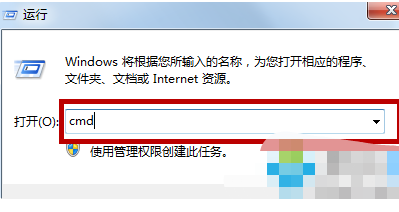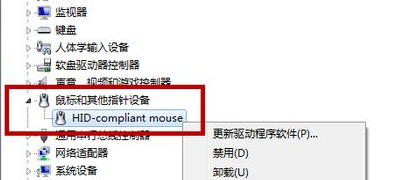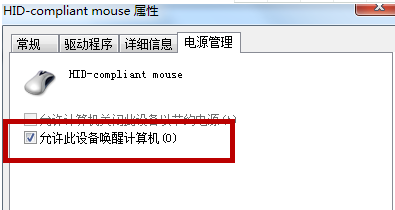1、按Win+R打开运行,输入cmd并回车;
2、输入powercfg -a,按回车执行;
3、如果显示以下内容,说明电脑支持待机睡眠功能;
4、在命令提示符中输入PowerCfg -DEVICEQUERY wake_armed,并回车;
5、在命令提示符中输入PowerCfg -DEVICEQUERY wake_armed,并回车;
6、如果未在列则说明不能用鼠标或键盘唤醒电脑,那么需要打开唤醒功能,打开设备管理器,展开鼠标设备,右击选择属性;
7、切换到“电源管理”选项卡,勾选“允许此设备唤醒计算机”,点击确定即可。